Update Failed Discord - Что делать?
Когда пользователь открывает Discord в Windows 11/10, то программа начинает обновляться и выдает ошибку Update Failed - Retrying. Ошибка обновления Discord возникает даже тогда, когда с вашим интернетом всё в порядке и он работает стабильно.
Ошибка Update Failed в Discord может появляться из-за поврежденного Update.exe, файлов кэша программы или прав доступа.
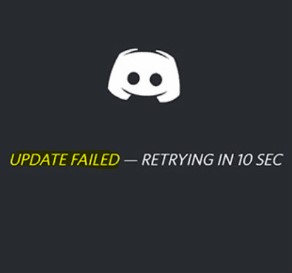
Исправление ошибки Update Failed Discord
В данной инструкции разберем, как исправить ошибку update failed retrying in sec в Discord для компьютера или ноутбука с Windows 11/10.
1. Запуск Discord с повышенными правами
В первую очередь запустите Discord от имени администратора и посмотрите устраняет ли это проблему с обновлением.
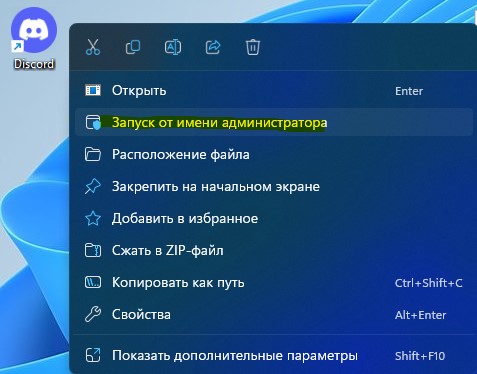
2. Переименовать файл Update.exe
Поврежденный файл Update.exe может быть виновником ошибки Update Failed в Discord и его нужно переименовать. Для этого, запустите командную строку от имени администратора и введите ниже команду, чтобы завершить все процессы программы Дискорд.
taskkill /f /im discord.exe
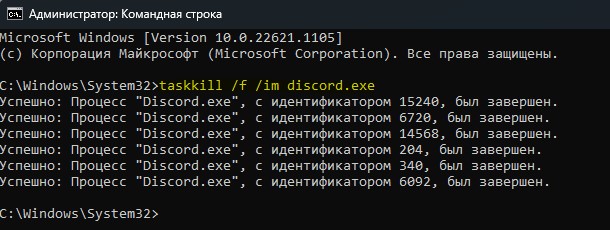
- Далее нажмите Win+R и введите
%LocalAppData%\Discord, чтобы открыть расположение файлов программы - Нажмите правой кнопкой мыши по Update и переименуйте его в что-либо. К примеру UpdateLOL
- Теперь откройте Discord и ошибка Update Failed должна устраниться
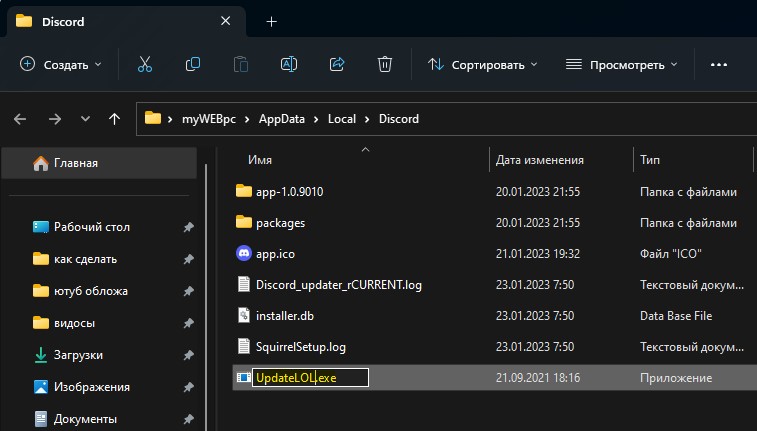
3. Очистить кэш Discord
Файлы кэша программы могут быть виновниками ошибки update failed discrod, и ух нужно удалить. Для этого:
- Нажмите Win+R и введите
%appdata%\Discord - Откройте папку Cache и удалите все файлы в данной папке
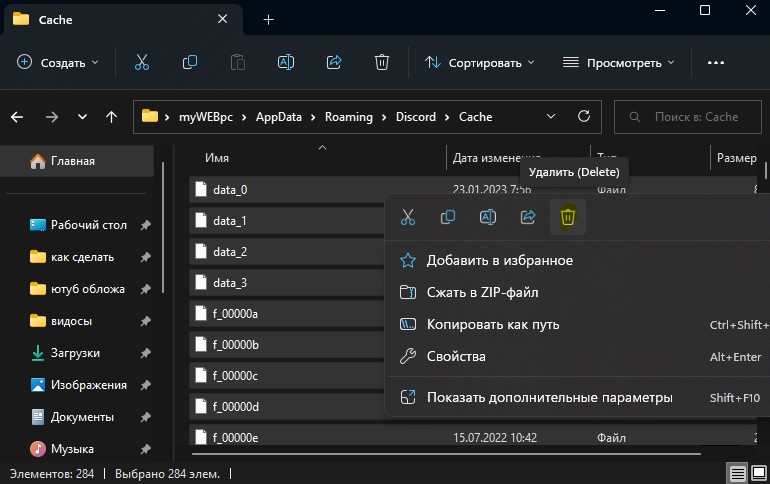
4. Переустановить Discord
Наверняка вы скачивали WIn32 программу Discord с официального сайта, которая устанавливается через инcталятор .exe, но знали ли вы, что можно скачать DISCORD с Microsoft Store, если используете Windows 11 или 10.
- Удалите установленный Discord
- Скачайте Discord с Mcirosoft Store
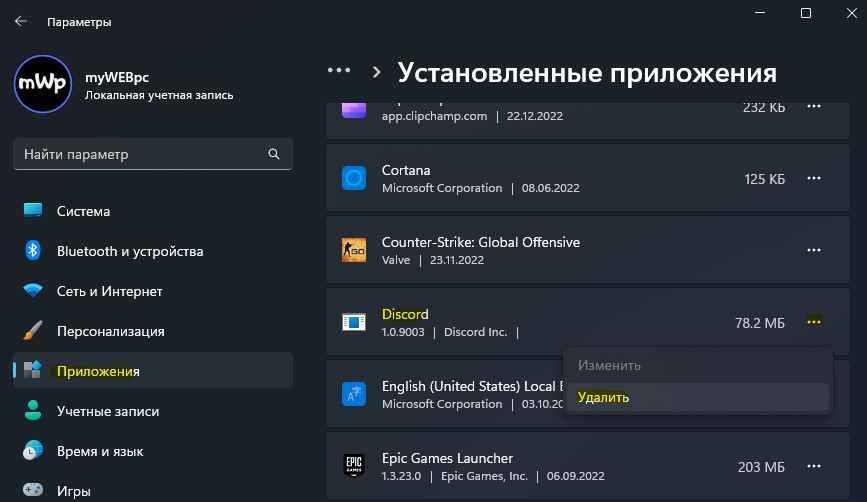

 myWEBpc
myWEBpc